Como limpar o histórico de acesso rápido no Windows 10
O Explorador de Arquivos (popularmente conhecido como Windows Explorer) abre para Acesso Rápido por padrão no Windows 10. Como você provavelmente já sabe, o Acesso Rápido exibe todos os arquivos usados recentemente e pastas usadas com frequência para que os usuários possam acessar rapidamente os arquivos usados recentemente e pastas abertas com frequência sem ter que navegar até o local original.
Embora o acesso rápido seja um recurso útil, às vezes você pode querer excluir o histórico do acesso rápido para proteger sua privacidade. Embora você possa impedir que o Acesso rápido exiba pastas usadas com frequência e arquivos usados recentemente, você pode querer apenas limpar o histórico em vez de desativar o recurso.

Felizmente, existe uma opção para limpar o histórico do Quick Access sem usar programas de limpeza de terceiros como o CCleaner. Você pode limpar o histórico de acesso rápido com alguns cliques do mouse.
Quando você exclui o histórico do Acesso rápido e do Explorador de arquivos, a operação exclui todas as entradas de arquivos e pastas usadas recentemente do Acesso rápido.
Duas maneiras de excluir o histórico de acesso rápido no Windows 10
Siga as instruções em um dos métodos fornecidos abaixo para limpar o histórico de acesso rápido no Windows 10.
Método 1 de 2
Etapa 1: abra o Acesso rápido ou Este PC clicando no ícone do Explorador de arquivos na barra de tarefas ou clicando no ícone do Explorador de arquivos no lado esquerdo do menu Iniciar.
Dica: você pode configurar o File Explorer para abrir neste PC em vez de no Quick Access.
Etapa 2: No Explorador de Arquivos, clique no menu Arquivo e, a seguir, clique em Alterar pasta e opções de pesquisa para abrir as Opções de Pasta.
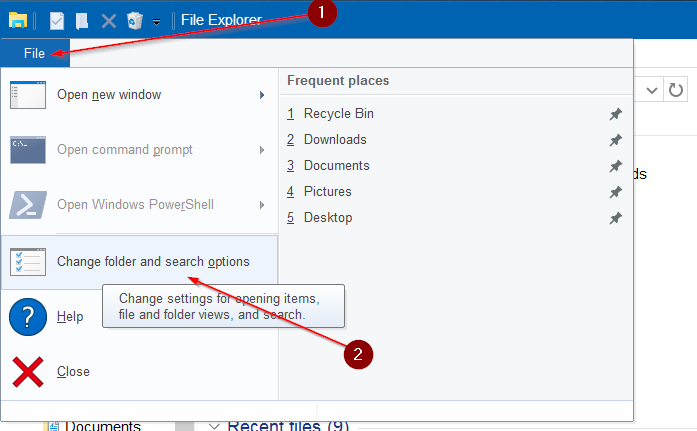
Etapa 3: na guia Geral das Opções de pasta, na seção Privacidade , clique no botão rotulado Limpar para excluir o Windows Explorer e Histórico de acesso rápido no Windows 10.

Método 2 de 2
Você pode limpar rapidamente o histórico do Quick Access ativando ou desativando o recurso. Veja como fazer isso.
Etapa 1: abra o Painel de controle clássico digitando Painel de controle na barra de tarefas ou na caixa de pesquisa do menu Iniciar e pressionando a tecla Enter.

Dica: Existem cinco maneiras de abrir o Painel de Controle no Windows 10.
Etapa 2: altere a opção Exibir por do painel de controle para ícones pequenos conforme mostrado na imagem abaixo.
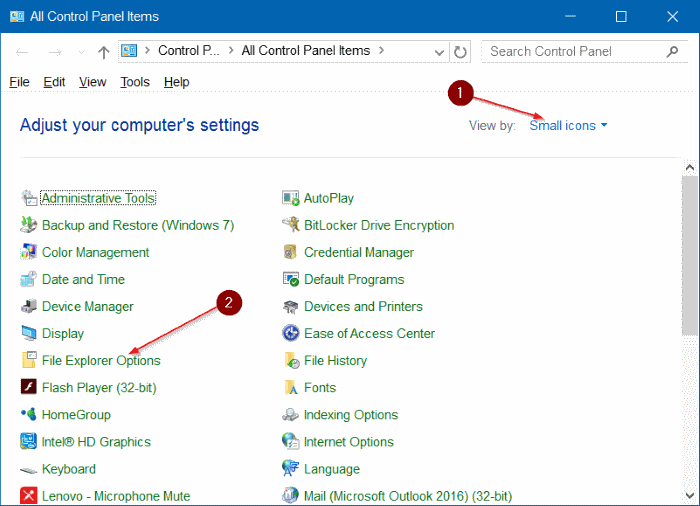
Etapa 3: procure a entrada rotulada Opções do File Explorer e clique na mesma para abrir a caixa de diálogo Opções de pasta.
Etapa 4: na guia Geral de Opções de pasta, desmarque as opções rotuladas Mostrar arquivos usados recentemente em Acesso rápido e Mostrar pastas usadas recentemente em Acesso rápido .
Clique no botão Aplicar .
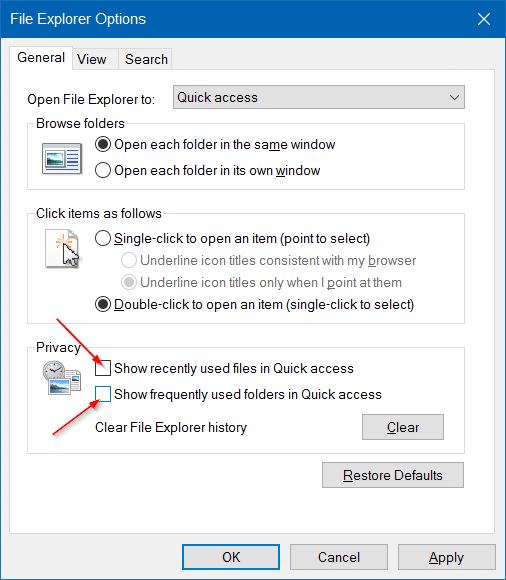
Etapa 5: marque as caixas com o rótulo Mostrar arquivos usados recentemente em Acesso rápido e Mostrar pastas usadas com frequência em Acesso rápido .
Clique no botão Aplicar . O histórico de acesso rápido deve ser apagado agora.
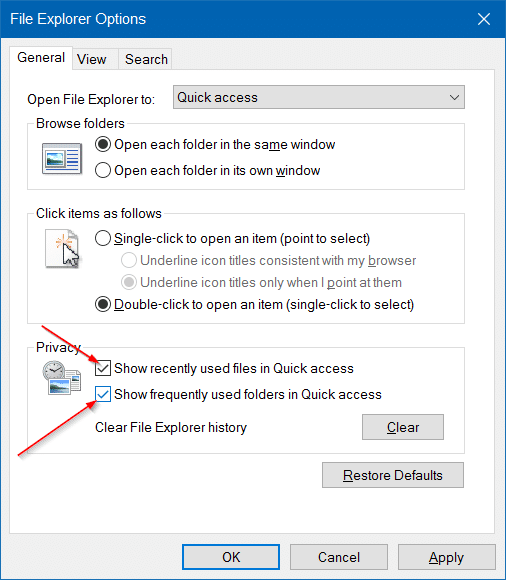
Dica: use a tecla de atalho Ctrl + F1 para mostrar ou ocultar rapidamente a faixa do Windows Explorer.